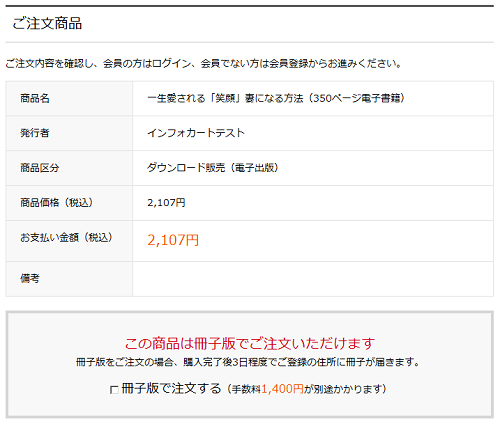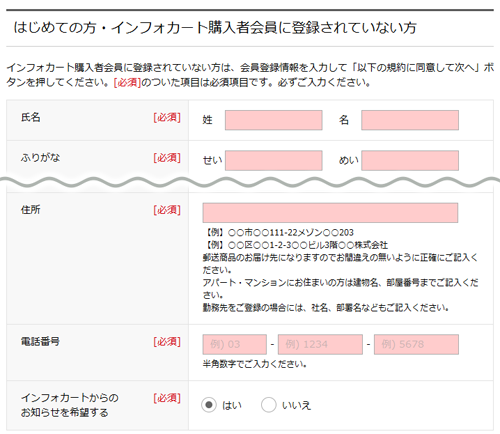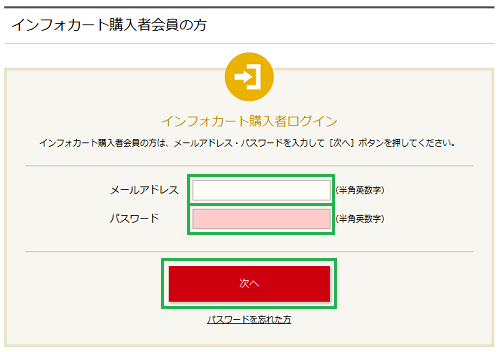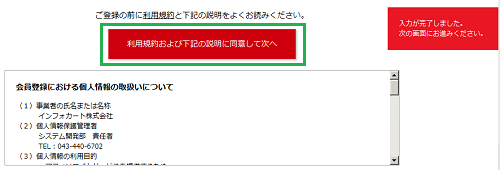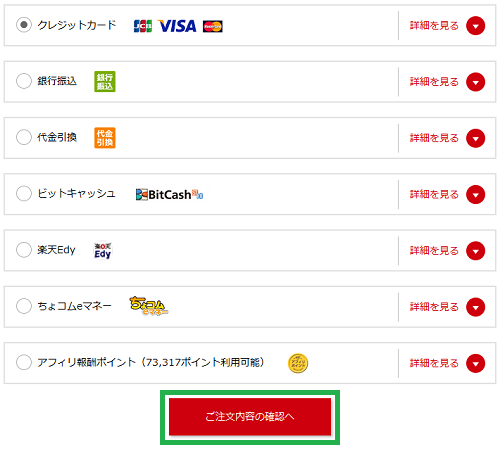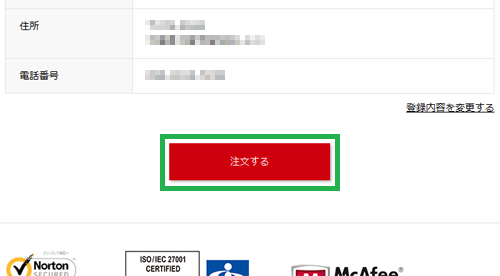各商品の販売ページ(商品が説明されているウェブページ)で「申し込み・購入」ボタンをクリックすると、ご注文画面に移動します。
この記事では、ご注文画面で商品を注文する方法をご説明します。
Step1. ご注文内容の確認
お選びいただいた商品の内容や価格が表示されます。間違いがないかどうか確認します。
ダウンロード販売の商品が冊子版に対応している場合、印刷した冊子でお受け取りいただくか(「冊子版で注文する」)、ダウンロード版でお受け取りいただくか(「ダウンロード版で注文する」)を選択することができます。冊子版でお受け取りいただく場合は、別途手数料がかかります(手数料は商品ごとに異なります)。
発行者またはアフィリエイターからの特典がある場合は、商品購入後にお受け取りいただけます。詳しくは、「発行者特典とは何ですか?」、「アフィリエイター特典とは何ですか?」を参照してください。
Step2. お客様情報の入力
商品を購入するためには、会員登録が必要になります。初めてのお客様は、お客様情報を入力して会員登録をします。
「必須」マークがついている項目は必ず入力してください。
すでに会員登録済みのお客様は[会員登録済みの方はこちらをクリック]をクリックします。
発行者が許可している商品の場合は、「電話によるご注文」、「FAXによるご注文」をお選びいただくこともできます。
〓 会員登録済みのお客様
次の画面で登録済みのメールアドレス、パスワードを入力して[次へ]をクリックします。
パスワードをお忘れになったお客様は[パスワードを忘れた方はこちら]をクリックして、パスワードの再取得手続きをしてください。詳しくは、「ログインパスワードの再取得方法」を参照してください。
Step3. 利用規約の確認
サービス内容や取引条件を説明している「購入者利用規約」とボタンの下の説明文をよく確認します。
[利用規約および下記の説明に同意して次へ]をクリックします。
Step4. お支払い方法の選択
お支払い方法を選択して[注文内容の確認へ]をクリックします。
お支払い方法を選ぶと、そのお支払い方法の説明が表示されます。お支払い方法によっては、ここで情報の入力や選択が必要な場合もありますのでご注意ください。
Step5. 注文内容のご確認
ご注文内容の最終確認をして、間違いがなければ[注文する]をクリックして注文を確定します。
注文が確定されると、インフォカートから注文完了のお知らせのメールが届きますのでご確認ください。
Step6. ご注文の完了
これで商品の注文は完了です。
この後、選んだお支払い方法に応じて画面が進んでいきます。
詳しくは下記を参照してください。
・クレジットカードでのお支払い方法
・銀行振込でのお支払い方法
・代金引換でのお支払い方法
・ビットキャッシュでのお支払い方法
・楽天Edyでのお支払い方法
・ちょコムeマネーでのお支払い方法
・アフィリエイト報酬ポイントでのお支払い方法